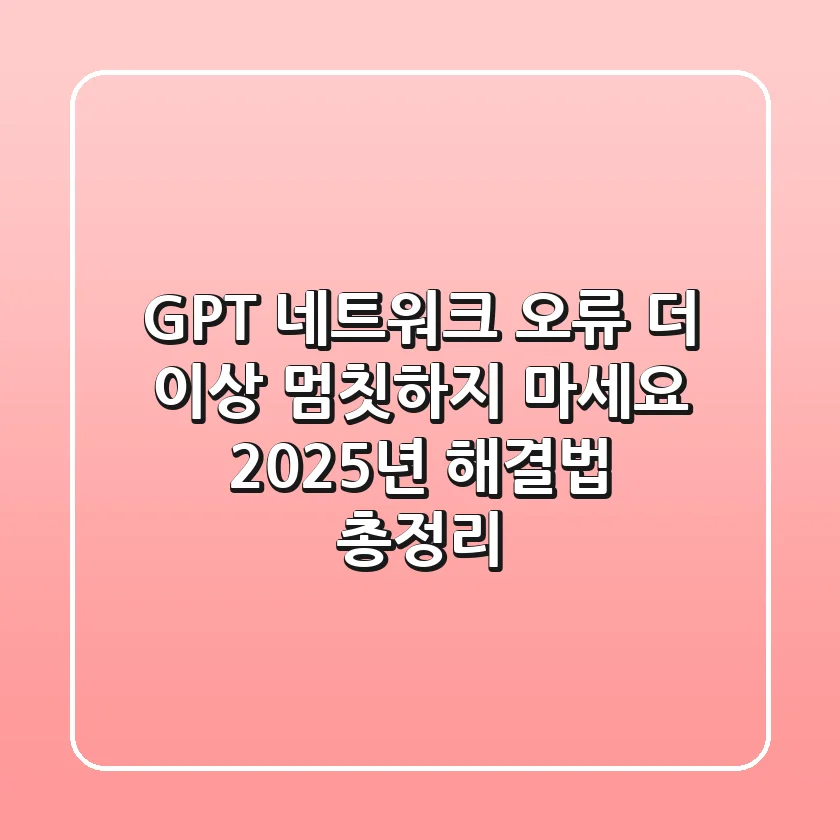
요즘 인공지능 챗봇, 특히 GPT를 활용해 업무나 학습, 심지어 아이디어 구상까지 해내는 분들이 정말 많죠. 그런데 갑자기 “Network Error”나 “응답 없음” 같은 메시지가 뜨면 그 순간 머릿속이 새하얘지고 답답함이 밀려올 겁니다. 중요한 작업을 하던 중이라면 더욱 그렇죠. 이런 GPT 네트워크 오류는 정말 흔하지만, 한 번 마주하면 어떻게 대처해야 할지 막막한데요. 하지만 괜찮습니다! 저도 수없이 겪었던 일이고, 2025년 최신 환경에서 마주할 수 있는 다양한 오류 상황과 그에 맞는 현실적인 해결법들이 있으니까요. 이 글을 통해 여러분의 소중한 GPT 작업 흐름이 끊기지 않도록, 실제 제가 겪었던 시행착오와 효과적인 팁들을 속 시원하게 풀어드리겠습니다.
1. GPT 네트워크 오류, 왜 저에게만 생길까요? 문제 진단부터!
GPT를 사용하다 갑작스러운 네트워크 오류 메시지에 당황하셨다면, 먼저 문제의 원인을 정확히 진단하는 것이 중요합니다. 이는 대부분 인터넷 연결 문제, OpenAI 서버 과부하, 혹은 브라우저나 앱 자체의 문제에서 비롯됩니다. 저도 처음엔 무조건 인터넷 문제인 줄 알았는데, 의외의 복병들이 많더라고요. 2025년 현재 GPT 사용량이 급증하면서 서버 관련 문제나 개인의 네트워크 환경 문제로 인한 오류 빈도가 높아지고 있습니다.
GPT 네트워크 오류는 대개 다음과 같은 메시지로 나타납니다. “Network Error”, “Something went wrong”, “응답이 없습니다”, “Unable to load conversation”. 이 중 상당수는 단순한 연결 문제이지만, 때로는 조금 더 복합적인 원인이 숨어있기도 합니다.
- “Network Error” 또는 “Something went wrong”: 가장 흔한 유형으로, 사용자 측 인터넷 연결 불안정 또는 GPT 서버의 일시적인 과부하가 원인일 수 있습니다.
- “ChatGPT가 꽉 찼습니다 (at capacity)”: GPT 서버에 동시 접속자가 너무 많아 일시적으로 서비스가 지연되는 경우입니다. 특히 GPT-4나 유료 버전 사용자가 아닌 경우 이런 현상을 자주 겪을 수 있습니다.
- “응답 없음” 또는 대화창 먹통: GPT가 특정 요청에 대해 토큰(글자 수) 제한을 초과했거나, 세션이 불안정해졌을 때 발생합니다. 저도 프롬프트를 너무 길게 입력했다가 낭패 본 적이 많습니다.
2. 근본적인 원인 분석: 네트워크부터 서버까지 파헤치기
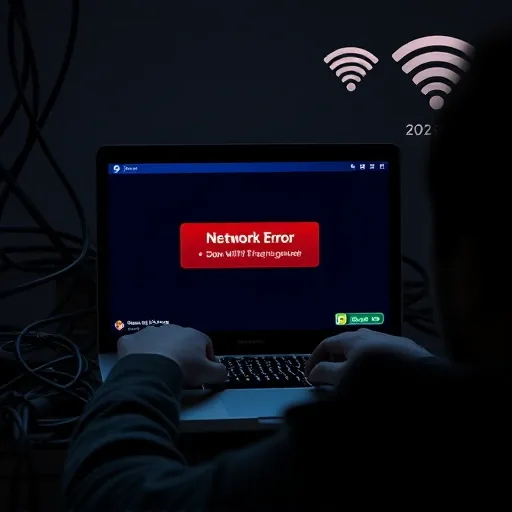
GPT 네트워크 오류의 근본적인 원인을 이해하면 더 효율적인 해결책을 찾을 수 있습니다. 이는 단순히 인터넷이 느리다고 생각하는 것 이상으로, 사용 환경과 서비스 제공자 측의 복합적인 요소가 작용하는 경우가 많습니다. 제가 여러 방법을 시도해본 결과, 단순한 연결 문제 외에도 놓치기 쉬운 원인들이 존재했습니다.
가장 흔한 원인 중 하나는 역시 사용자 측의 네트워크 환경입니다. 와이파이 신호가 약하거나, 통신사 서버에 문제가 있거나, VPN 사용 중 연결이 불안정할 때 네트워크 오류는 쉽게 발생합니다. 하지만 2025년 들어 GPT-4나 GPTs와 같은 고급 모델의 사용량이 폭증하면서 OpenAI 서버 자체의 부하도 무시할 수 없는 변수가 되었습니다.
2-1. 사용자 측 네트워크 환경
- 인터넷 연결 불안정: 유무선 네트워크 상태가 불안정하거나, 일시적인 끊김 현상이 있을 수 있습니다. 저는 주로 와이파이 연결 상태를 먼저 확인하는 습관이 생겼습니다.
- 방화벽 또는 보안 프로그램: 간혹 기업 네트워크나 특정 보안 프로그램이 GPT 접속을 방해하는 경우도 있습니다. 이런 경우 접속 제한이 풀릴 때까지 기다리거나, 보안 정책을 일시적으로 완화해야 할 수도 있습니다.
- 브라우저/앱 캐시 및 쿠키: 오래된 캐시나 쿠키 데이터가 쌓이면 접속 오류를 유발할 수 있습니다. 개인적으로 이 문제로 속 썩인 적이 꽤 많았습니다.
2-2. OpenAI 서버 및 서비스 요인
- 서버 과부하: 전 세계적인 GPT 사용량 증가로 특정 시간대에 서버에 과부하가 걸려 접속이 원활하지 않을 수 있습니다. 특히 한국 시간 저녁이나 주말에 자주 발생하곤 합니다.
- API 사용량 제한 (Rate Limit): 개발자나 파워 유저가 OpenAI API를 사용할 경우, 설정된 요청 횟수 제한을 초과하면 오류(429 Too Many Requests)가 발생합니다.
- 서비스 점검 및 업데이트: OpenAI 측에서 서비스 안정화나 새로운 기능 추가를 위해 주기적으로 점검을 진행할 때 일시적으로 접속이 중단될 수 있습니다.
3. 단계별 해결법: 저도 이렇게 고쳤어요! 실전 팁 대방출
다양한 GPT 네트워크 오류 유형별로 제가 직접 시도해보고 효과를 본 현실적인 해결법들을 공유합니다. 이 방법들은 대부분 간단하고 즉각적인 효과를 볼 수 있어, 문제가 발생했을 때 당황하지 않고 바로 적용할 수 있습니다. 제가 경험한 바에 따르면, 의외로 기본적인 조치만으로 해결되는 경우가 많습니다.
3-1. 가장 먼저 시도해야 할 기본 조치
- 브라우저 새로고침 (F5): 가장 쉽고 빠른 방법입니다. 멈춘 대화창에서 F5 키를 눌러보세요. 생각보다 많은 오류가 해결됩니다.
- 인터넷 연결 확인 및 재연결: 와이파이 또는 유선 인터넷 연결 상태를 확인하고, 공유기 전원을 잠시 껐다가 다시 켜보는 것도 효과적입니다. 모바일 데이터로 전환해보는 것도 좋습니다.
- 다른 브라우저로 접속: 현재 사용하는 브라우저(예: 크롬)에서 문제가 발생했다면, 엣지, 파이어폭스, 사파리 등 다른 브라우저로 접속해보세요. 브라우저 자체의 문제일 수 있습니다.
- 새 채팅창 열기: 특정 대화 세션에서 문제가 반복된다면, 과감히 새 채팅창을 열고 처음부터 다시 시도하는 것이 빠릅니다. 이전 대화의 컨텍스트 오류일 가능성이 높습니다.
3-2. 모바일 앱 사용자를 위한 팁
- 앱 완전 종료 후 재실행: 앱을 백그라운드에서 완전히 종료하고 다시 실행합니다.
- 앱 업데이트 확인: 구형 버전의 앱에서 버그가 발생할 수 있으니, 최신 버전으로 업데이트되었는지 확인합니다.
- 캐시 데이터 삭제: 모바일 설정에서 ChatGPT 앱의 캐시 데이터를 삭제합니다. (설정 > 앱 > ChatGPT > 저장공간 > 캐시 삭제)
- 앱 삭제 후 재설치: 최후의 수단이지만, 앱 자체의 파일 오류일 경우 이 방법으로 해결될 수 있습니다.
3-3. 서버 과부하 상황 대처법 (“at capacity” 메시지)
이 메시지가 뜬다면, 대부분은 서버에 접속자가 너무 많다는 뜻입니다. 특히 GPT-4 사용자라면 이런 경우를 자주 경험하게 됩니다.
- 5~10분 뒤 다시 시도: 트래픽이 분산될 때까지 잠시 기다리는 것이 가장 현실적인 방법입니다.
- 새벽이나 이른 오전 시간대 이용: 사용자 수가 적은 시간대에는 비교적 원활하게 접속할 수 있습니다.
- ChatGPT Plus(유료) 고려: 유료 사용자는 무료 사용자보다 서버 접속 우선권을 가집니다. 작업이 너무 자주 끊긴다면 유료 구독을 진지하게 고려해볼 만합니다.
4. 고급 해결 및 예방: 전문가처럼 안정화시키기 (feat. 2025년 트렌드)
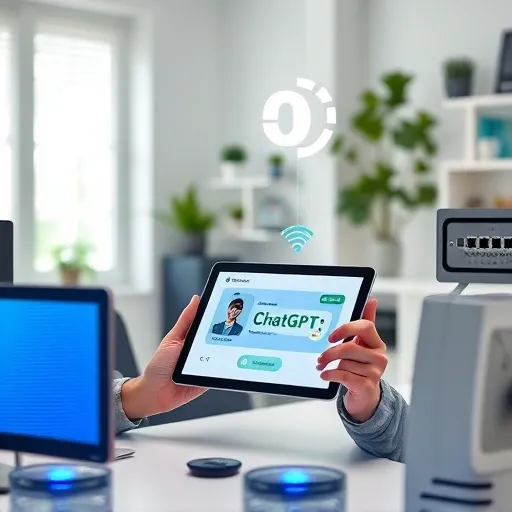
단순 오류 해결을 넘어, 2025년 최신 환경에서 GPT를 더욱 안정적으로 활용하고 재발을 방지하기 위한 고급 전략들을 소개합니다. 이는 단순히 오류를 고치는 것을 넘어, 효율적인 GPT 사용 환경을 구축하는 과정입니다. 저도 꽤 많은 시행착오를 겪고 나서야 이 단계의 중요성을 깨달았습니다.
점점 더 복잡해지는 AI 서비스 환경에서는 기본적인 문제 해결 능력 외에 선제적인 예방 조치와 때로는 전문적인 솔루션의 도움이 필요합니다. 특히 중요한 작업에 GPT를 활용한다면 이러한 안정화 전략은 필수적입니다.
4-1. 안정적인 네트워크 환경 구축
- 고성능 라우터 및 유선 연결: 무선 와이파이보다 유선 LAN 연결이 훨씬 안정적입니다. 여건이 된다면 유선 연결을 적극 활용하고, 무선 환경이라면 최신 Wi-Fi 6E/7을 지원하는 고성능 라우터로 업그레이드를 고려해보세요. 저는 2024년 초에 라우터를 교체한 후 체감상 네트워크 오류가 현저히 줄었습니다.
- 신뢰할 수 있는 VPN 서비스 활용: 특정 지역에서 GPT 접속이 불안정하거나 네트워크 오류가 잦다면, 안정적인 VPN 서비스를 이용하는 것이 도움이 될 수 있습니다. 저는 해외 서버를 자주 이용하는 편이라 몇몇 유료 VPN 서비스에 가입하여 사용 중인데, 서버 우회나 속도 저하 문제 없이 쾌적한 환경을 제공하는 곳을 선호합니다.
- DNS 설정 변경: 간혹 통신사 DNS 서버 문제로 접속 오류가 발생하기도 합니다. Google DNS(8.8.8.8, 8.8.4.4)나 Cloudflare DNS(1.1.1.1)로 변경하는 것이 네트워크 안정성에 도움이 될 수 있습니다.
4-2. OpenAI API 사용자 오류 대처 (개발자/파워유저)
개발자나 파워 유저라면 OpenAI API를 직접 호출하여 사용하는 경우가 많습니다. 이 경우 발생하는 오류는 웹 UI와는 다른 접근 방식이 필요합니다.
| API 오류 코드 | 원인 | 해결 방법 |
|---|---|---|
| 401 Unauthorized | API 키가 잘못되었거나 만료됨 | API 키 재확인 및 필요한 경우 새로 발급 |
| 429 Too Many Requests | 요청 횟수 제한 초과 (Rate Limit) | 요청 간 쿨다운(대기) 시간 설정, 요청 빈도 줄이기 |
| 500 Internal Server Error | OpenAI 서버 자체 문제 | OpenAI Status 페이지에서 서버 상태 확인 후 기다리기 |
특히 429 에러는 API 사용 시 가장 흔한 문제입니다. 저도 초기에는 무턱대고 요청을 보냈다가 이 에러를 자주 마주했는데, 쿨다운 로직을 적용한 후에는 훨씬 안정적으로 API를 활용하고 있습니다.
“2025년에는 AI 서비스가 우리의 일상과 비즈니스에 더욱 깊이 통합될 것입니다. 이에 따라 안정적인 네트워크 인프라와 AI 플랫폼의 신뢰성은 그 어느 때보다 중요해지고 있습니다. 사용자들은 기본적인 문제 해결 능력을 넘어, 고성능 네트워크 장비 투자나 신뢰할 수 있는 클라우드 기반 AI 솔루션 도입을 적극적으로 고려해야 합니다.”
— 한국AI산업협회, 2024년 AI 인프라 보고서 발췌
위 인용문처럼, 단순히 GPT 사용을 넘어 장기적으로 AI를 활용할 계획이라면 네트워크 환경에 대한 투자는 필수적입니다. 저도 이 보고서를 접한 후부터는 VPN 서비스나 고성능 라우터 구매에 대한 부담을 좀 더 덜어낼 수 있었습니다.
5. 2025년 GPT 활용, 지속적인 관리와 예방이 핵심!
GPT 네트워크 오류는 단발성 해결을 넘어 꾸준한 관리와 예방이 뒷받침되어야 합니다. 2025년에도 GPT의 기능은 계속해서 진화할 것이므로, 이에 발맞춰 사용 습관과 환경을 최적화하는 것이 중요합니다. 제가 오랜 시간 GPT를 사용하며 터득한 가장 큰 교훈은 바로 ‘지속적인 관심’이 최고의 예방책이라는 점입니다.
미래에는 GPT를 포함한 AI 서비스가 더욱 다양화되고 고도화될 것입니다. 단순히 개인 사용자를 넘어 기업 단위에서의 활용도 증가할 것이며, 이는 곧 더욱 안정적이고 효율적인 AI 인프라의 필요성을 의미합니다.
5-1. GPT 사용 습관 개선
- 프롬프트 간결하게 쪼개기: 한 번에 너무 많은 정보를 요청하면 GPT가 과부하되어 멈추거나 이상한 답변을 줄 수 있습니다. 질문을 여러 단계로 나누어 요청하는 습관을 들이세요.
- “기억 기능” 현명하게 사용: GPT의 기억 기능이 때로는 컨텍스트 오류를 유발하기도 합니다. 중요한 대화가 아니라면 설정에서 ‘기억 기능’을 끄는 것도 방법입니다.
- 주기적인 브라우저/앱 데이터 정리: 캐시, 쿠키, 사용 기록 등을 주기적으로 삭제하여 최적의 환경을 유지하는 것이 좋습니다.
5-2. 서비스 공지 확인 습관화
OpenAI는 서비스 점검이나 장애 발생 시 공식 Status 페이지를 통해 공지합니다. 갑자기 GPT가 안 된다면, 당황하지 말고 아래 페이지를 먼저 확인하는 것이 좋습니다.
- OpenAI Status 페이지 (status.openai.com) 방문: 이곳에서 GPT 서비스의 현재 상태를 실시간으로 확인할 수 있습니다. 저도 문제가 생기면 제일 먼저 찾아보는 곳입니다.
GPT 네트워크 오류는 흔하지만, 위에서 제시된 방법들을 차근차근 적용해 본다면 대부분의 문제를 해결할 수 있을 겁니다. 중요한 것은 당황하지 않고, 원인을 진단하며 단계별로 접근하는 것입니다. 2025년에도 GPT와 함께 스마트한 작업을 이어가시길 바랍니다!
자주 묻는 질문(FAQ) ❓
ChatGPT가 갑자기 멈추거나 응답이 안 오면 어떻게 해야 하나요?
가장 먼저 브라우저를 새로고침(F5) 해보세요. 그래도 안 된다면, 새 채팅창을 열고 처음부터 다시 입력하거나, 프롬프트를 좀 더 짧고 간단하게 쪼개서 요청하는 것이 좋습니다.
“Network Error” 메시지가 계속 뜨는데, 인터넷 문제는 아닌 것 같아요.
다른 브라우저로 접속을 시도하거나, ChatGPT 앱을 사용 중이라면 앱을 완전히 종료 후 재실행해보세요. 와이파이 연결 상태를 확인하고, 모바일 데이터로 전환해보는 것도 효과적일 수 있습니다.
“ChatGPT at capacity” 메시지가 뜨면 무조건 기다려야 하나요?
네, 기본적으로 5~10분 정도 기다려 트래픽이 분산되기를 기다리는 것이 가장 좋습니다. 만약 급하다면, ChatGPT Plus(유료) 사용자일 경우 접속 우선권이 있으므로 유료 구독을 고려해볼 수 있습니다.
GPT-4를 유료로 사용 중인데도 자주 끊기고 오류가 나요.
GPT-4는 한 번에 너무 많은 정보를 요청할 때 멈추는 경우가 많습니다. 질문을 쪼개서 단계별로 요청하거나, 안정적인 네트워크 환경(고성능 라우터, 유선 연결, VPN 등)을 구축하는 것을 권장합니다. API 사용자라면 요청 빈도를 조절하는 것이 중요합니다.
본 포스팅은 일반적인 정보 제공을 목적으로 하며, 특정 제품이나 서비스의 구매를 강요하지 않습니다. 개인의 네트워크 환경 및 GPT 사용 환경에 따라 제시된 해결법의 효과는 다를 수 있으며, 기술적인 문제 발생 시에는 전문가의 도움을 받는 것이 가장 정확하고 안전한 해결 방법입니다. 이 글의 정보는 2025년 최신 동향을 반영하고자 노력하였으나, AI 기술은 빠르게 변화하므로 항상 최신 정보를 확인하시기 바랍니다.

안녕하세요! 저는 검색 엔진 최적화(SEO)를 통해 비즈니스 성장을 돕고, 풀스택 개발자로서 웹 애플리케이션을 설계하고 구현하는 전문가입니다. 데이터 기반 SEO 전략과 최신 웹 기술(React, Node.js, Python 등)을 활용해 사용자 중심의 디지털 솔루션을 제공합니다. 블로그에서는 SEO 팁, 개발 튜토리얼, 그리고 디지털 마케팅 인사이트를 공유합니다.
